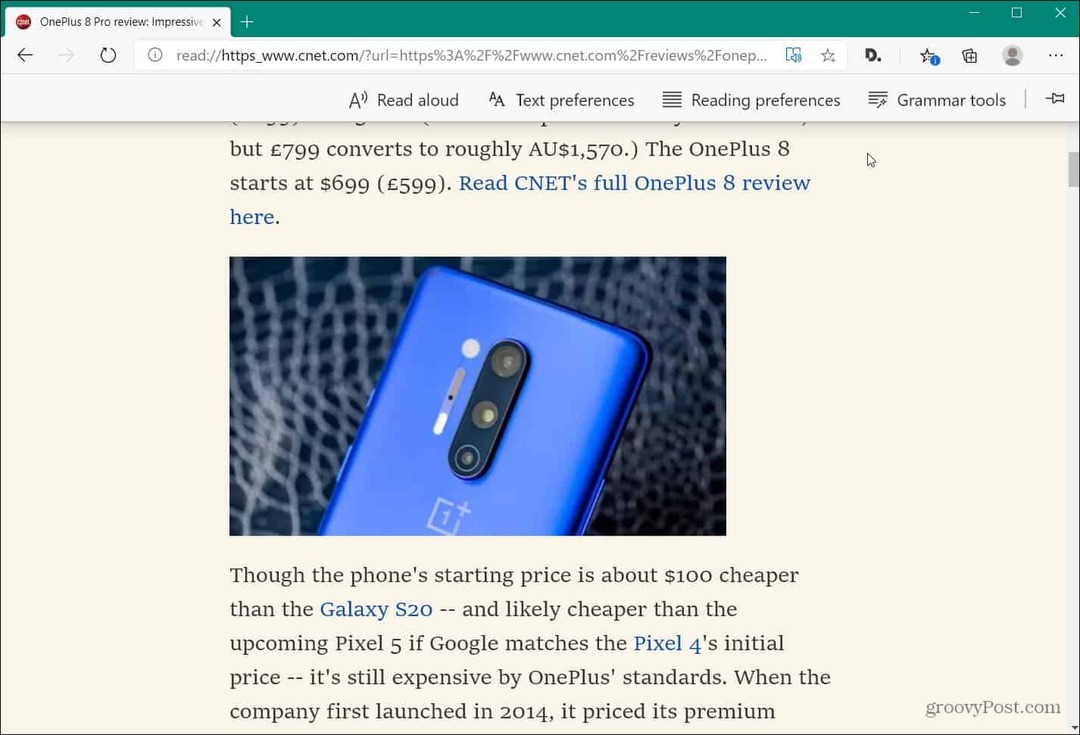Како куцати стрелице у Ворд-у
Мајкрософт Офис Мицрософт реч канцеларија Јунак Реч / / April 03, 2023

Последњи пут ажурирано

Откуцавање стрелице у Ворду је заправо лакше него што мислите, а постоји много начина да то урадите. Научите како да куцате стрелице у Ворд-у овде.
Стрелице су невероватно корисни симболи. Као и сви добри симболи, они могу понудити много ефикаснији начин за прелажење информација, штедећи вас од куцања дугих објашњења. Међутим, ако радите у Ворд-у, можда неће одмах бити очигледно како треба да их откуцате.
Срећом, куцање стрелица у Ворду заправо може бити изузетно лако, захваљујући неким практичним пречицама. Можете чак и да креирате сопствене пречице ако постоје специфични симболи стрелице које намеравате да редовно користите.
Ако сте спремни да пређете на ствар (сврха речи), ево како да откуцате стрелице у Ворд-у.
Како куцати стрелице у Ворду користећи аутоисправку
Један од најбржих начина за куцање стрелица у Ворд-у је коришћење унапред дефинисаних пречица за аутоматско исправљање. Ако унесете одређени низ знакова, Ворд ће их аутоматски претворити у симбол стрелице. Овим методом можете нацртати више различитих стилова стрелица.
Да бисте откуцали стрелице у Ворду помоћу аутоматског исправљања:
- Померите курсор на позицију у документу где желите да се појави стрелица.
- Унесите једну од следећих комбинација знакова:
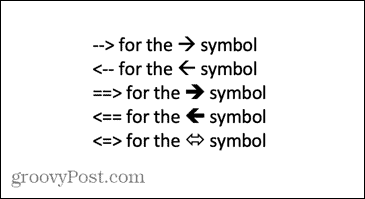
- Ако не желите да оно што сте откуцали буде исправљено у симбол стрелице, притисните тастер Бацкспаце тастер на вашој тастатури претвориће стрелицу назад у симболе које сте унели.
Како да направите сопствене пречице са стрелицама у аутоматском исправљању
Ако горе наведене пречице не дају тип стрелице коју сте желели да унесете, можете да подесите сопствену Пречице за аутоматско исправљање за уметање било које врсте стрелице коју желите са комбинацијом знакова по вашем избору.
Да бисте креирали сопствене пречице у аутоматском исправљању:
- Откуцајте стил стрелице за који желите да креирате пречицу користећи методу Уметни симбол описан у наставку.
- Изаберите стрелицу и копирајте је притиском Цтрл+Ц на Виндовс-у или Цмд+Ц на Мац-у.
- У оперативном систему Виндовс кликните на Филе мени.
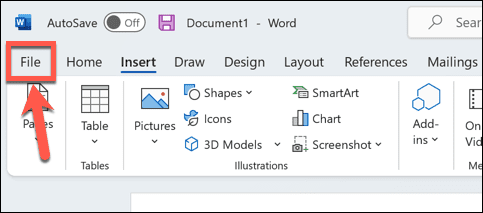
- Изаберите Опције из левог менија.
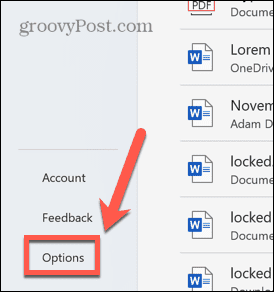
- Изаберите Провера.
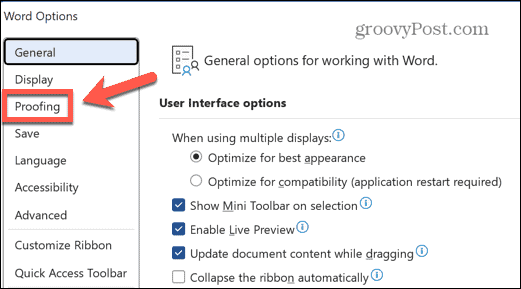
- Кликните АутоЦоррецтОпције дугме.
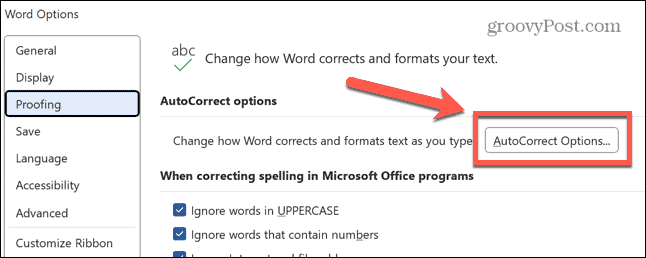
- До сличног менија на Мац-у можете доћи тако што ћете отићи на Ворд > Преференцес и бирање АутоЦоррецт.
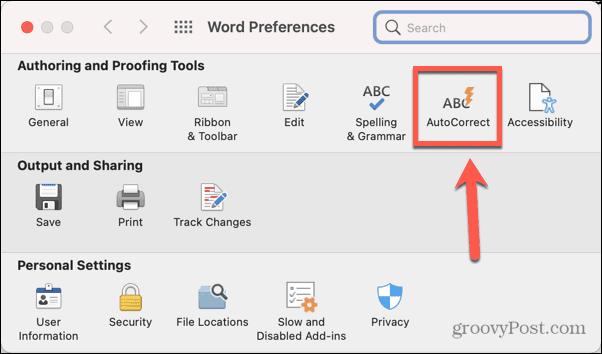
- Видећете листу свих тренутних пречица за аутоматско исправљање, укључујући и оне за стрелице приказане изнад.
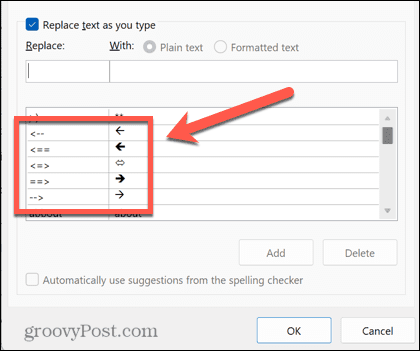
- У Заменити унесите пречицу коју желите да користите.

- Померите курсор на Витх кутију и притисните Цтрл+В на Виндовс-у или Цмд+В на Мац-у да бисте налепили стрелицу коју сте раније копирали.
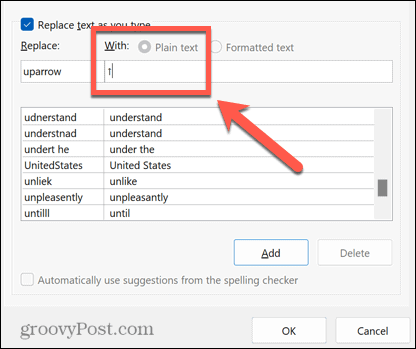
- Кликните Додати.
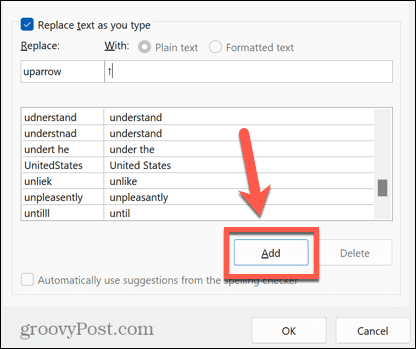
- Кликните У реду и У реду поново да изађем Ворд опције.
- Изаберите где желите да се ваша стрелица појави и откуцајте пречицу коју сте изабрали.
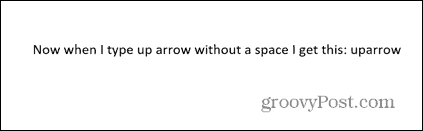
- Притисните Спаце и ваш текст ће се променити у симбол стрелице који сте изабрали.
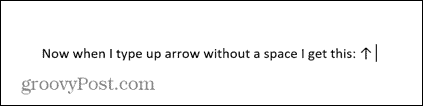
- Можете поновити ове кораке за више различитих типова стрелица. Добра је идеја да забележите пречице за будућу употребу.
Како куцати стрелице у Ворд помоћу симбола
Ако стрелице за аутоматско исправљање нису тип који вам је потребан, можете користити неке друге типове стрелица тако што ћете их уметнути као симболе. Ово вам даје шири избор, укључујући стрелице нагоре и надоле, као и лево и десно.
Да бисте у Ворду укуцали стрелице помоћу симбола:
- Померите курсор на место где желите да се појави стрелица.
- Кликните Уметните мени.
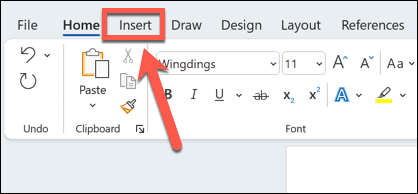
- Кликните Симбол.
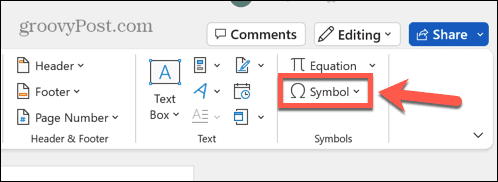
- Изаберите Више симбола.
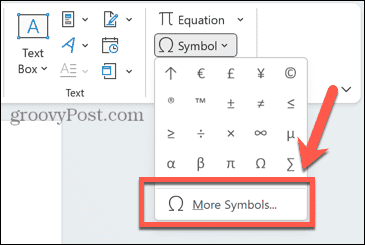
- За Нормал Тект кликните Подсет испустити.
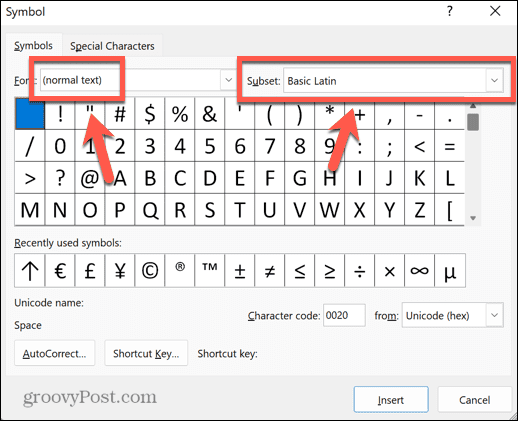
- Померите се надоле и изаберите Стрелице.
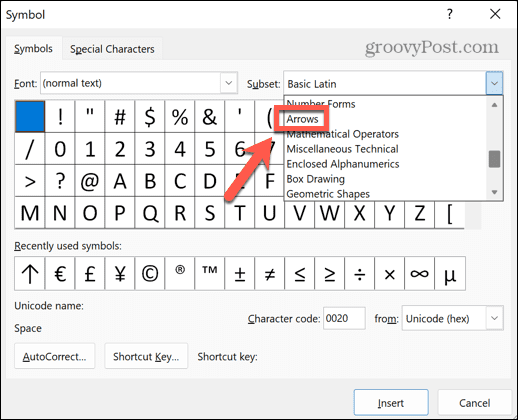
- Изаберите стрелицу из избора.
- Ако желите више опција, кликните на Фонт падајући мени, скролујте надоле и изаберите Вингдингс.
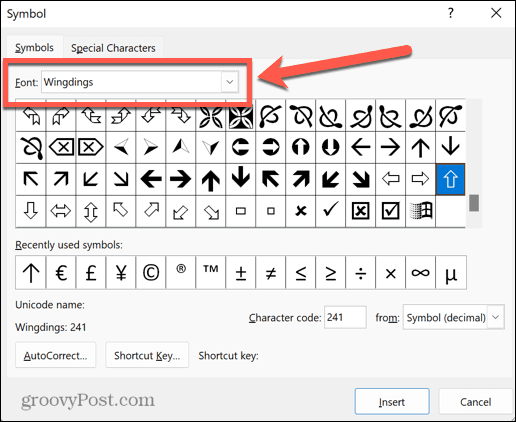
- Померајте се кроз симболе док не пронађете симболе са стрелицама.
- Када пронађете стрелицу коју желите да користите, кликните на њу, а затим кликните на Уметните дугме.
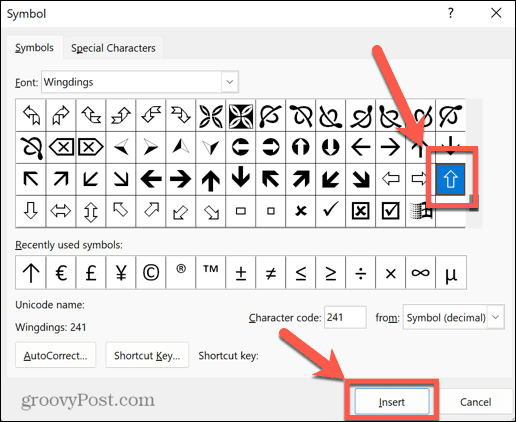
- Симбол ће сада бити уметнут у ваш текст.
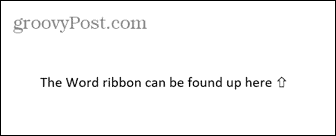
- Можете затворити Симбол прозор или изаберите више симбола за уметање.
Како куцати стрелице у Ворд користећи Уницоде или АСЦИИ знакове
Када изаберете симбол помоћу Симбол алат, у прозору се налазе неке додатне информације, укључујући код карактера за тај одређени симбол. Можете користити овај код да убаците своју стрелицу без потребе да отварате Симбол прозор.
Да бисте куцали стрелице користећи Уницоде или АСЦИИ знакове:
- Пратите кораке у одељку изнад да бисте отворили Симбол прозор и пронађите симбол стрелице по вашем избору.
- Кликните на симбол и забележите Код карактера и да ли је лик из Уницоде (Хек) или Симбол (децимални) што је АСЦИИ.
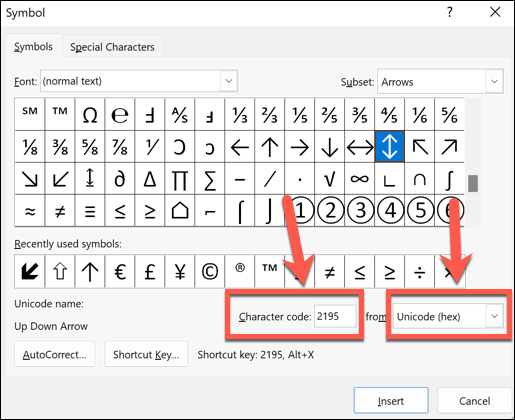
- Затвори Симбол прозор и поставите курсор на место где желите да се појави стрелица.
- Ако је симбол из одређеног фонта као што је Вингдингс, изаберите тај фонт у Кућа таб.
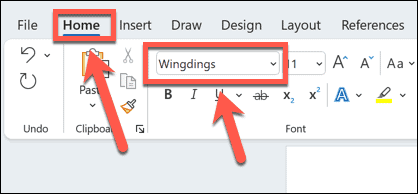
- За Уницоде симбол, откуцајте код који сте забележили, а затим притисните Алт+Кс. Код треба да се конвертује у одговарајући симбол.
- За АСЦИИ симбол, држите притиснут Алт и откуцајте код карактера на нумеричкој тастатури. Бројеви на врху ваше тастатуре неће радити.
- Ако немате нумеричку тастатуру на тастатури, можете отворити Виндовс тастатура на екрану и користите нумеричку тастатуру на томе.
- Отпустите Алт кључ. Ако сте унели исправан код, стрелица би требало да се појави у документу.
Како куцати стрелице у Ворду користећи режим једначине
Други начин за уметање стрелица у Ворд је употреба Режим једначине. Ово је режим који вам омогућава да користите математичке симболе, а постоје и неке пречице за уметање симбола стрелице.
Да бисте откуцали стрелице у Ворду користећи режим једначине:
- Поставите курсор тамо где желите да се појави стрелица.
- Притисните Алт+= да отворите режим једначине.
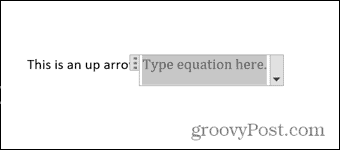
- Укуцате обрнута коса црта праћено пречицом Матх АутоЦоррецт као нпр Горе стрелица.
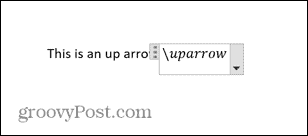
- Притисните Спаце а текст ће се претворити у наведену стрелицу.
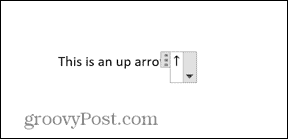
- Да бисте изашли из режима једначине, притисните Алт+= поново и можете наставити да куцате као и обично.
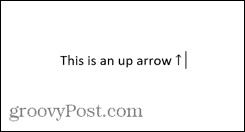
Пречице у режиму једначине за Мицрософт Ворд
Неке корисне пречице за стрелице у режиму једначине укључују:
- упарров ↑
- Упарров ⇑
- стрелица надоле ↓
- Стрелица надоле ⇓
- лево стрелица ←
- Лефтарров ⇐
- десно →
- Стрелица надесно ⇒
- близу ↗
- нварров ↖
- стрелица ↘
- сварров ↙
- леводесно стрелица ↔
- Стрелица лево удесно ⇔
- стрелица надоле ↕
- Стрелица надоле ⇕
- Лонглефтарров ⟸
- Лонгригхтарров ⟹
Сазнајте више савета и трикова за речи
У зависности од врсте стрелице коју желите, куцање стрелица у Ворд-у може бити брзо као и три карактера, захваљујући аутоматском исправљању. Учење како да куцате стрелице у Ворд-у је одличан начин да убрзате ток посла ако често користите стрелице.
Постоји много других корисних савета и трикова који могу учинити ваш рад у Ворд-у ефикаснијим. Можете научити како да откуцајте разломке у Ворд-у, или како брзо пређите на одређену страницу, линија или одељак. Могуће је чак транскрибовати аудио датотеку у Мицрософт Ворд-у, што вам може уштедети много куцања.
Како пронаћи кључ производа за Виндовс 11
Ако треба да пренесете кључ производа за Виндовс 11 или вам је потребан само да извршите чисту инсталацију оперативног система,...
Како да обришете Гоогле Цхроме кеш, колачиће и историју прегледања
Цхроме одлично чува вашу историју прегледања, кеш меморију и колачиће како би оптимизовао перформансе прегледача на мрежи. Њено је како да...